大家好,很高兴再次与你们见面,我是你们的朋友全栈君。
本文目录包括:查看磁盘设备、文件系统格式简介、磁盘管理命令、磁盘分区、磁盘格式化、挂载/卸载磁盘。
查看磁盘设备
我们可以使用df或者ls命令来查看Linux系统中的磁盘设备。例如,图中的sdb1是我连接到Ubuntu的SD卡,而sda是系统硬盘(虚拟机的虚拟磁盘)。
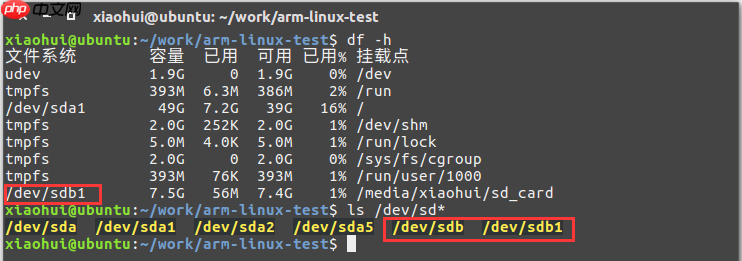
文件系统格式简介
在Ubuntu下,我们可以通过以下方式查看各磁盘的文件系统类型:
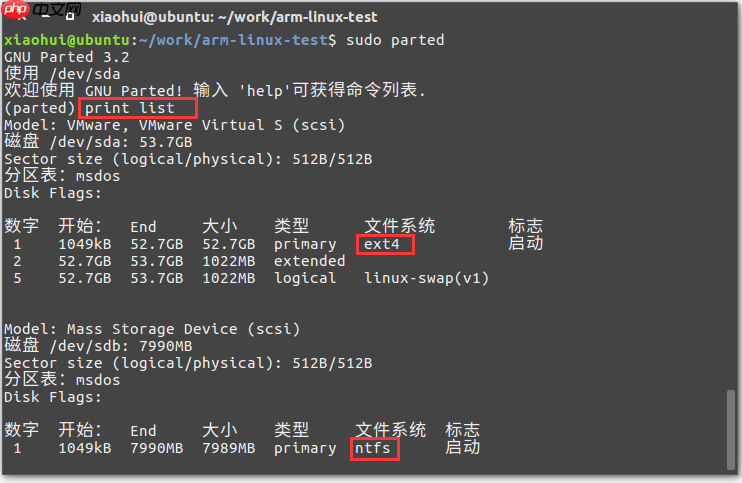
上图显示,Linux系统分区的文件系统类型为ext4,而SD卡的文件系统类型为ntfs。以下是一些常见的文件系统简介:
磁盘管理命令
fdisk是一个用于磁盘管理的命令,使用起来非常方便,它可以用来查看和修改磁盘分区信息。
如果只是查看磁盘信息,可以使用sudo fdisk -l:
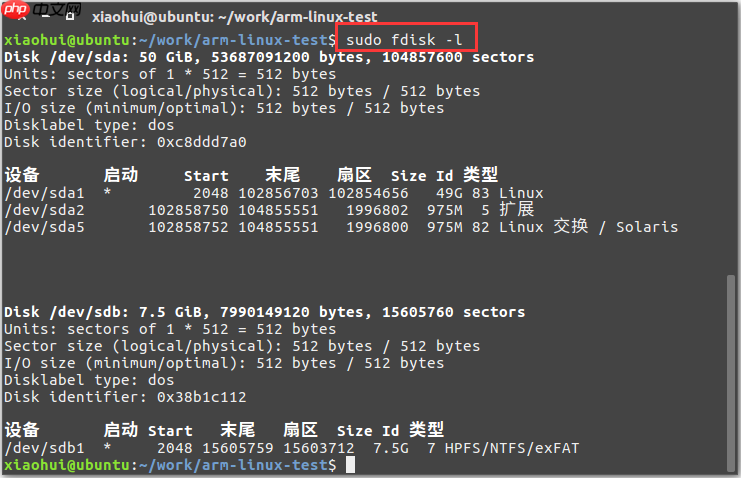
通过在终端输入sudo fdisk /dev/sdb,我们可以进入sdb的磁盘管理模式,终端会显示所有可用的操作。
以下是一些常用的命令:
p 显示现有分区n 建立新分区t 更改分区类型d 删除现有分区w 保存分区更改并退出q 不保存退出磁盘分区
接下来,我们将对SD卡进行分区操作。我计划将SD卡(/dev/sdb)分为两个分区,并设置不同的文件系统。
首先,在sudo fdisk /dev/sdb模式下输入p,查看磁盘分区情况。磁盘分区是以扇区为单位,一个扇区512字节,该SD卡总共有15603712个扇区。
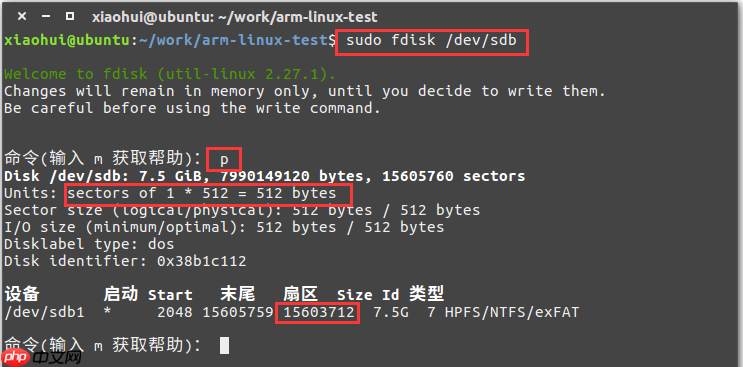
输入d删除分区/dev/sdb1,然后输入n创建一个新分区:
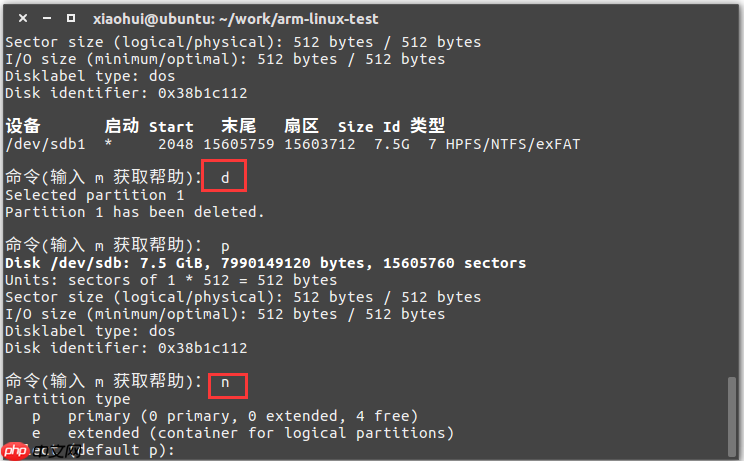
按照提示输入分区选项,选择主分区,分区号为1,起始扇区为2048。由于我想把SD卡平分为两个分区,我的截止扇区设置为(最大扇区 - 起始扇区) / 2:
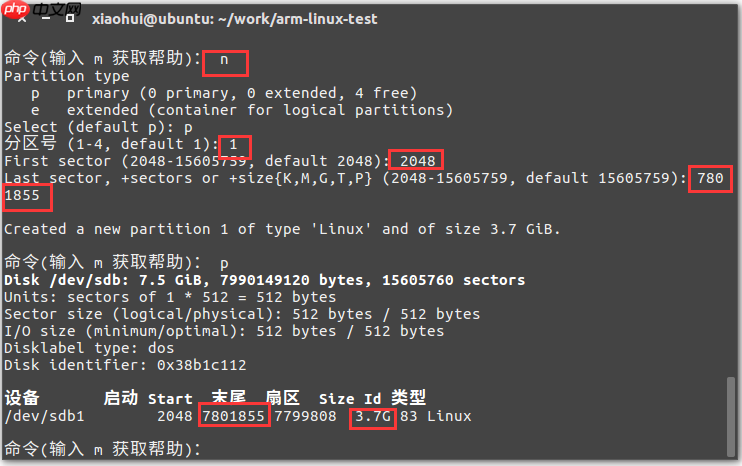

JTBC CMS(5.0) 是一款基于PHP和MySQL的内容管理系统原生全栈开发框架,开源协议为AGPLv3,没有任何附加条款。系统可以通过命令行一键安装,源码方面不基于任何第三方框架,不使用任何脚手架,仅依赖一些常见的第三方类库如图表组件等,您只需要了解最基本的前端知识就能很敏捷的进行二次开发,同时我们对于常见的前端功能做了Web Component方式的封装,即便是您仅了解HTML/CSS也
 3
3

使用同样的步骤,创建第二个分区,将SD卡剩余空间分配完:
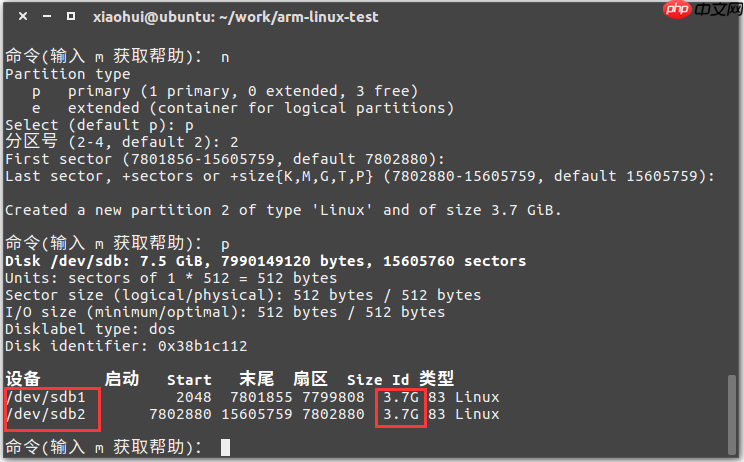
最后,记得保存更改后再退出。虽然此时分区已经创建,但这两个分区还不能使用,因为它们还没有进行格式化(没有文件系统)。
磁盘格式化
在Linux下,格式化命令是mkfs,它支持多种文件系统:

使用sudo mkfs.ntfs /dev/sdb1可以将/dev/sdb1分区格式化为NTFS文件系统(格式化过程花了十几分钟,太慢了...):
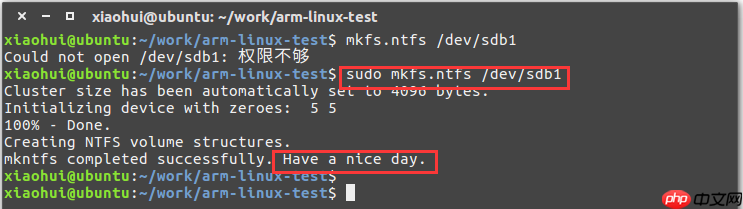
此时,SD卡的第一分区已经是NTFS文件系统了:
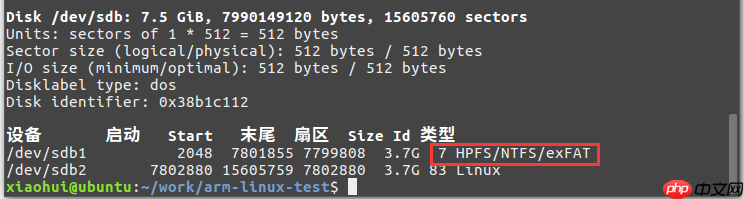
同样的步骤,我将第二分区改为FAT32(VFAT)文件系统,这次很快。格式化前,如果分区已经有文件系统且被挂载,记得先取消挂载:
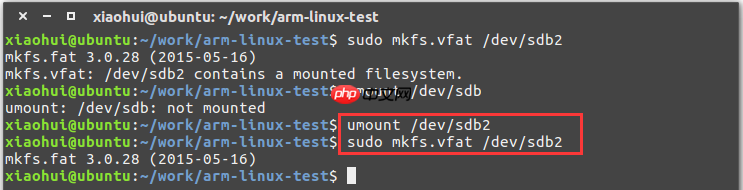
继续使用sudo fdisk -l,发现二号分区并没有变化(但实际上已经是FAT32系统了):
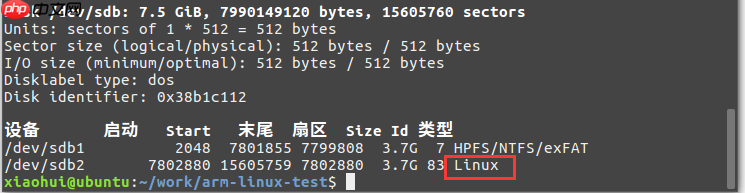
也可以使用parted命令查看文件系统类型:
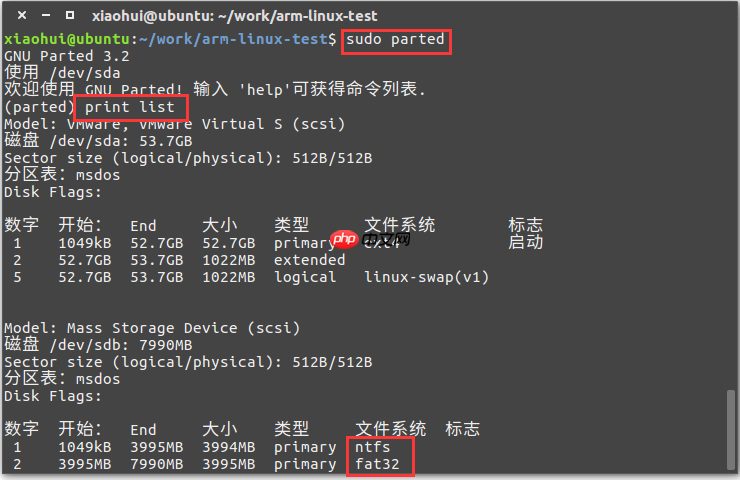
挂载/卸载磁盘
磁盘分区只有在挂载后才能使用。一般的Linux发行版都有自动挂载功能,例如Ubuntu会将外部磁盘挂载到/media目录下:
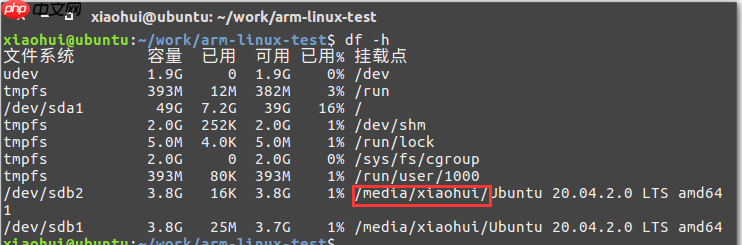
我们也可以使用mount命令进行手动挂载。如果目标分区已经被其他目录挂载,需要使用umount进行卸载。下图展示了使用sudo mount -t ntfs /dev/sdb1 /mnt/将/dev/sdb1分区挂载到/mnt目录下(个人习惯不加-t参数,但不知道有什么后果):
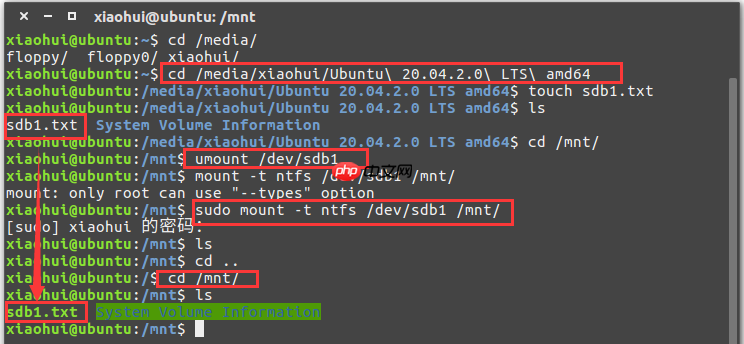
发布者:全栈程序员栈长,转载请注明出处:https://www.php.cn/link/7377f47f95a1202ea8d330061b674dea
原文链接:https://www.php.cn/link/c8377ad2a50fb65de28b11cfc628d75c
以上就是Linux磁盘管理(命令行)的详细内容,更多请关注php中文网其它相关文章!

每个人都需要一台速度更快、更稳定的 PC。随着时间的推移,垃圾文件、旧注册表数据和不必要的后台进程会占用资源并降低性能。幸运的是,许多工具可以让 Windows 保持平稳运行。

Copyright 2014-2025 https://www.php.cn/ All Rights Reserved | php.cn | 湘ICP备2023035733号